win10音量图标无法启用的解决方法:
1、我们在桌面新建一个文本文档,打开文本文档,将下面内容复制进去:
Windows Registry Editor Version 5.00
[HKEY_LOCAL_MACHINE\SOFTWARE\Microsoft\Windows\CurrentVersion\Run]
"systray.exe"="\\windows\\system32\\systray.exe"

2、点击“文件”--“另存为”;
3、将保存类型修改为“所有文件”,将文件名修改为:音量图标.reg 点击确定保存;

4、最后找到刚保存的这个文件,双击打开该文件,会弹出提示窗口,我们点击 是 即可将其导入注册表中!
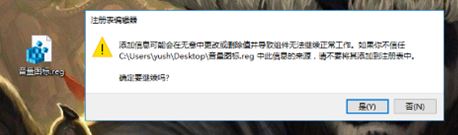
导入之后注销或者重启一次win10计算机即可彻底解决问题正常使用win10系统种音量图标来调节音量!